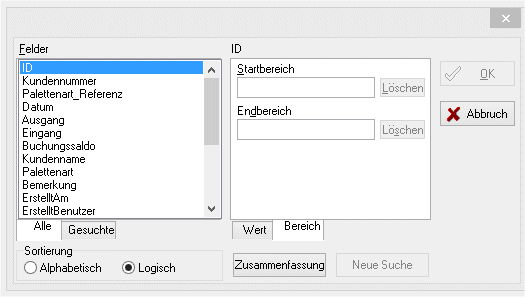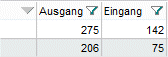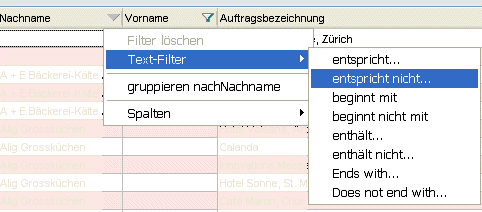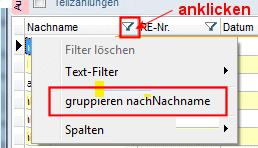a) mit dem Filterdialog
b) mit dem Filtersymbol
c) gruppieren mit Filtersymbol
-----------------------------------------------------------
a) mit dem Filterdialog  in der Navigation:
in der Navigation:
Wählen Sie links einen Feldnamen, danach wählen Sie zwischen Feldwert oder Bereich aus.
Bei Wert können Sie einen tatsächlichen Wert eintragen und bei Bereich zwischen 2 Werten filtern.
Die Feldwerte für JA heißen "Wahr", für NEIN "Falsch".
Achtung! Die Einstellungen eines Filters bleiben bis zum Löschen (bzw. Schließen der Datenbank) bestehen. Deshalb nicht vergessen zu löschen, wenn Sie wieder die gesamte Liste sehen wollen.
Gefilterte Daten können nur über die Berichtsvorschau exportiert werden. Speichern Sie dann den Bericht z.B. in xls-Format ab, passen diese Datei ein wenig an und schon stehen Ihnen diese extrahierten Daten für die Weiterverarbeitung z.B. in in ihren selbstdefinierten Listen zur Verfügung.
Hinweise zu Filtern:
die "Kundennummer" kann man nicht nach Bereich filtern, sondern nur nach Wert (da alphanumerisches Feld)
die "Postleitzahlen" kann man nicht nach Bereich filtern, sondern nur nach Wert (da alphanumerisches Feld).
Gut zum Filtern sind die Optionsfelder (Häkchenfelder) mit Wahr/Falsch- Option.
Datumsfelder können nach Bereich gefiltert werden.
Reine Zahlenfelder können auch nach Bereich gefiltert werden.
In der Kontaktverwaltung
b) mit dem Textfilter:
Rechts in den Spaltenüberschriften finden Sie pro Spalte ein Filtersymbol (sofern nicht durch Sortierungssymbol überlagert). Wie hier in der Spalte Ausgang oder auch Eingang:
Ein Klick mit der linken Maustaste auf dieses Symbol ermöglicht Ihnen die Benutzung einer Vielfalt von Funkti8onen, die das Arbeiten in Listen deutlich vereinfacht und beschleunigt:
Sie suchen z.B. nur nach Kunden die im PLZ-Bezirk 40000 liegen,
filtern Sie auf die Spalte PLZ und verwenden diesen Spaltenfilter:
beginnt mit "4"....
Cadia schlägt alle Kontakte, die mit PLZ 4 beginnen vor.
Die Liste wird gefiltert und kann weiterverwendet werden.
mehrere Begriffe innerhalb eines Feldes gleichzeitig filtern:
bei der Werteangabe trennen Sie die Begriffe durch das Wort 'or' (englisch für oder)
Beispiel:
Sie befinden sich in der Kontaktliste und möchten alle Kunden gelistet haben, die in Köln und Bonn ansässig sind. Öffnen Sie den Filterdialog, wählen Sie das zu filternde Feld aus (in diesem Beispiel Ort) und tragen Sie bei Wert Köln or Bonn ein. --> nicht vergessen ggfls die Option Übereinstimmung irgendwo zu markieren.
c) Gruppieren mit Filtersymbol:
oder wiederum Gruppierung aufheben